Gli errori di sistema sono uno dei peggiori problemi che gli utenti di PC potrebbero riscontrare. Sono spesso seguiti dal famigerato BSOD (l'errore della finestra blu) con pochissime informazioni su ciò che ha innescato i problemi in primo luogo.
Quindi, è necessario trovare la soluzione giusta, in base a un messaggio o un codice di errore. Lo stesso vale per il asmtxhci.sys BSOD, un problema comune che può essere risolto con l'aiuto delle seguenti soluzioni di risoluzione dei problemi.
Il BSOD che dice SYSTEM_SERVICE_EXCEPTION (asmtxhci.sys) è causato dai driver associati al controller ASMedia. Questi sono driver per le porte USB 3.x, solitamente utilizzati sui computer Asus o su qualsiasi altro dispositivo che utilizza schede madri Asus.
Quindi, stiamo discutendo di un problema di driver che può verificarsi dopo un aggiornamento del sistema o dopo aver installato una determinata app o programma sul tuo computer. Ad ogni modo, ecco come puoi risolvere questo fastidioso BSOD.
Come risolvere il BSOD asmtxhci.sys in Windows 10
- Soluzione 1: aggiorna i driver.
- Soluzione 2: ripristinare i driver o reinstallare quello esistente.
1. Aggiorna i driver
Se di recente hai applicato un aggiornamento di Windows, l'errore asmtxhci.sys potrebbe essere causato da un driver obsoleto.
Quindi, è necessario aggiornare i driver del controller ASMedia sul tuo computer seguendo:
- premi il Win + X tasti di scelta rapida della tastiera e fare clic su Gestore dispositivi.
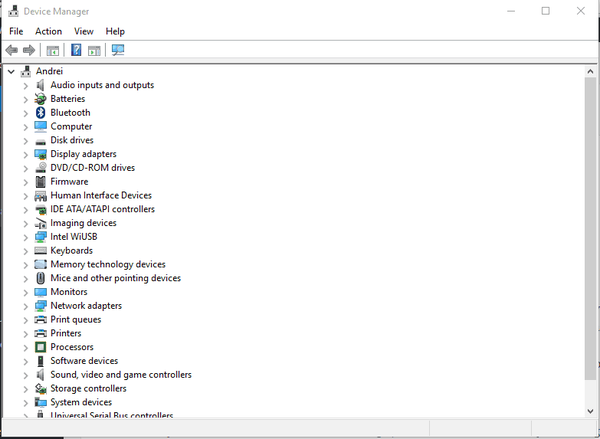
- Da Gestione dispositivi trova il file Controller ASMedia XHCI iscrizione.
- Fare clic con il tasto destro su questo campo e scegliere "aggiorna".
- Se è disponibile un aggiornamento per questo driver, seguire le istruzioni sullo schermo e installarlo.
- Al termine, riavvia il sistema Windows 10.
LEGGI ANCHE: Nessun suono dopo l'aggiornamento del driver Realtek? Ecco come risolvere questo problema
2. Ripristina i driver
Se non è possibile aggiornare i driver esistenti (non è disponibile alcun aggiornamento) ma sai che tutto funzionava senza problemi prima di applicare la patch di aggiornamento del sistema, è necessario eseguire un rollback.
Ecco cosa devi fare:
- Menzionare Gestore dispositivi ancora una volta, come già spiegato sopra.
- Fare clic con il pulsante destro del mouse sul file Controller ASMedia XHCI e seleziona Proprietà.
- Annotare il numero di build del driver.
- Quindi, vai online e accedi alla pagina Web ufficiale del produttore.
- Da lì scarica il driver stabile per la tua macchina.
- Torna a Gestione dispositivi e disinstalla i driver esistenti.
- Riavvia il computer e quindi esegui il file del driver scaricato in precedenza.
- Segui le istruzioni sullo schermo e installa la nuova patch del driver.
- È tutto.
Ecco qui; queste sono le soluzioni per la risoluzione dei problemi che possono essere utilizzate per correggere il BSOD asmtxhci.sys su Windows 10.
Se ricevi ancora lo stesso errore dopo aver applicato i passaggi precedenti, inviaci una riga descrivendo in dettaglio il messaggio che hai ricevuto e comunicaci anche quando hai riscontrato per la prima volta questo problema BSOD.
Sulla base di questi dettagli, proveremo a trovare la soluzione perfetta per il tuo problema con Windows 10.
STORIE CORRELATE DA VERIFICARE:
- Come correggere l'errore BSOD System Service Exception (Vhdmp.sys) su Windows 10
- STOP 0x00000124 Errore BSoD in Windows: ecco come risolverlo
- [FIX] BSOD per gli utenti di Surface durante l'installazione dell'aggiornamento del firmware recente
- Windows 10 fix
 Friendoffriends
Friendoffriends



